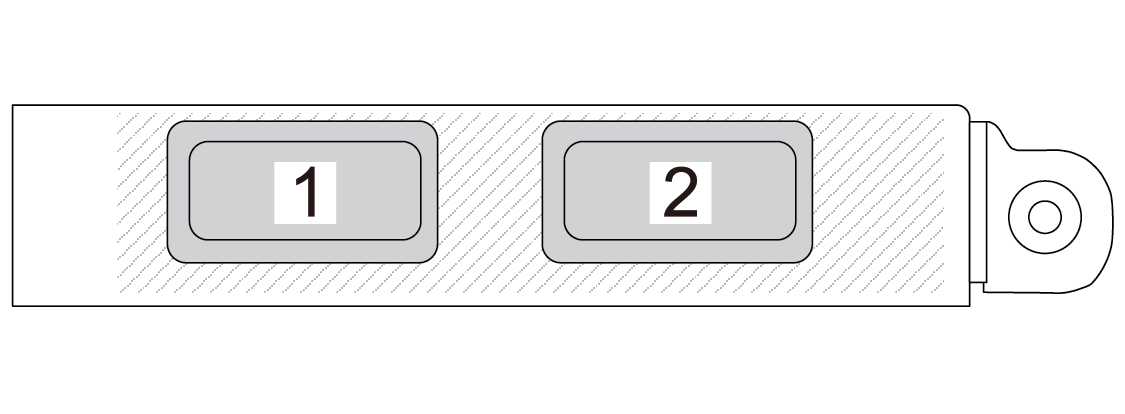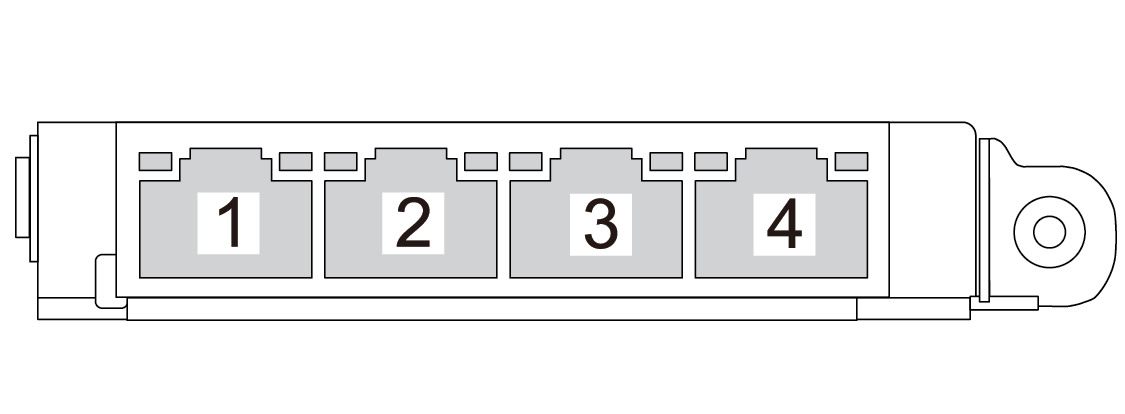Vista traseira
A parte traseira do servidor fornece acesso a diversos componentes, incluindo as fontes de alimentação, os adaptadores PCIe, a porta serial e a porta Ethernet.
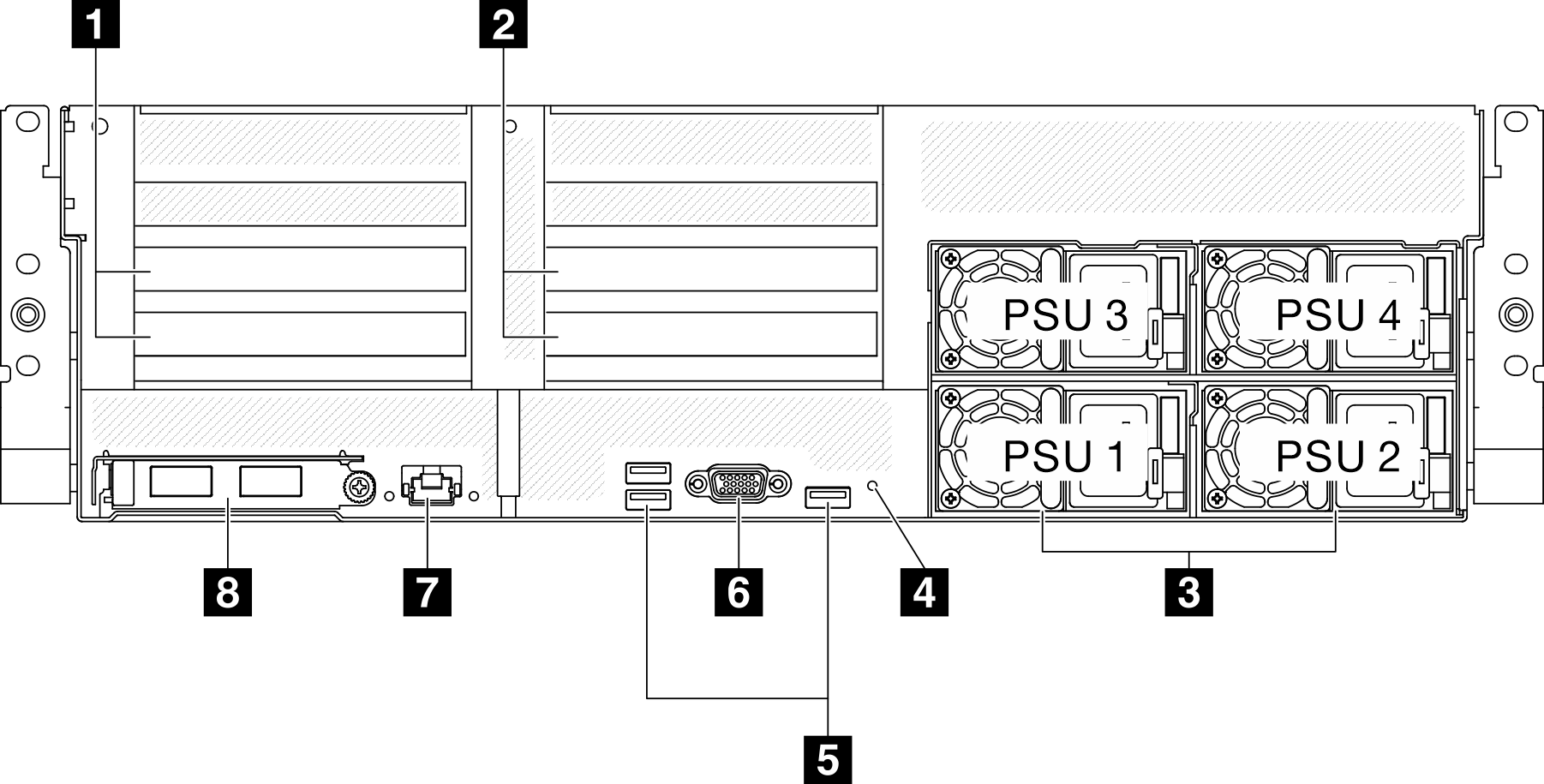
| 1 Placa riser PCIe 1 (slots PCIe 15-16) | 5 Conectores USB 3.2 Gen 1 (5 Gbps) (total de três conectores) |
| 2 Placa riser PCIe 2 (slots PCIe 20-21) | 6 Conector VGA |
| 3 Unidades de fonte de alimentação | 7 Porta de gerenciamento do sistema XCC (1 GB RJ-45) |
| 4 Botão NMI | 8 Módulo OCP (slot 27) |
1 Placa riser PCIe 1 (slots PCIe 15-16)
- PCIe x16 75 W, FH/HL
2 Placa riser PCIe 2 (slots PCIe 20-21)
- PCIe x16 75 W, FH/HL
3 Unidades de fonte de alimentação
Instale unidades de cabos de alimentação nesses compartimentos, conecte-as a cabos de alimentação. Certifique-se de que os cabos de alimentação estejam corretamente conectados. Veja a seguir as fontes de alimentação com suporte neste sistema:
- 1.800 watts Platinum, tensão de entrada 230 VCA
- 1.800 watts Titanium, tensão de entrada 230 VCA
- 2.400 watts Platinum, tensão de entrada 230 VCA
- 2.600 watts Titanium, tensão de entrada 230 VCA
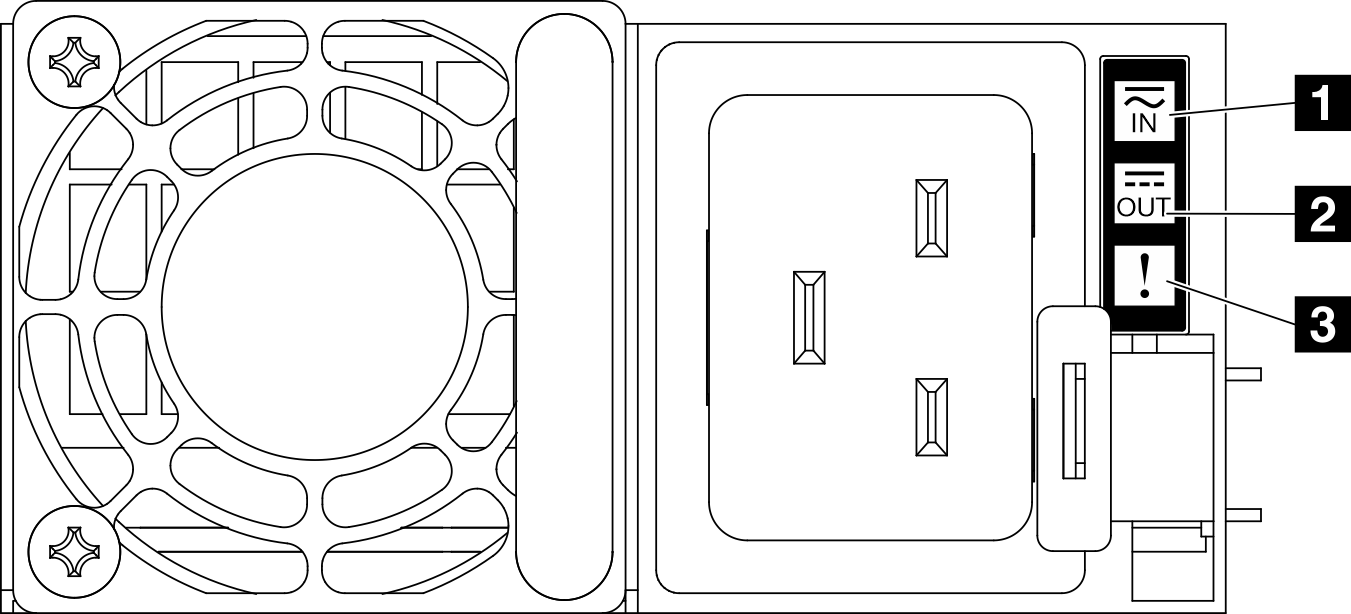
| LED | Descrição |
|---|---|
| 1 Status de entrada | O LED de status de entrada pode estar em um dos estados a seguir:
|
| 2 Status de saída | O LED de status de saída pode estar em um dos estados a seguir:
|
| 3 LED de falha |
|
5 Conectores USB 3.2 Gen 1 (5 Gbps)
Há três conectores USB 3.2 Gen 1 (5 Gbps) na parte traseira do servidor. Conecte um dispositivo USB, como mouse, teclado ou outros dispositivos, em um desses conectores.
6 Conector VGA
Conecte um monitor nesse conector.
7 Porta de gerenciamento do sistema XCC (1 GB RJ-45)
O servidor tem um conector RJ-45 de 1 GB dedicado a funções do Lenovo XClarity Controller (XCC). Através da porta de gerenciamento de sistemas, é possível acessar o Lenovo XClarity Controller diretamente conectando o laptop à porta de gerenciamento usando um cabo Ethernet. Certifique-se de modificar as configurações de IP no laptop de modo que ele esteja na mesma rede das configurações padrão do servidor. Uma rede de gerenciamento dedicada fornece segurança adicional separando fisicamente o tráfego de rede de gerenciamento da rede de produção.
8 Módulo OCP (slot 27)